 |
|
|
| |
名片设计 CorelDRAW Illustrator AuotoCAD Painter 其他软件 Photoshop Fireworks Flash |
|
今天我们用Photoshop将正常色彩的人像照片调节为黑白冷艳的特效。 1、用Photoshop打开原图,复制图层,用仿制图章工具磨皮,透明度我用20%。 2、将磨皮后的图层复制一层,执行图像―调整―反相,把图层模式设为:颜色,不透明度:35%。 3、盖印图层,建曲线调整层,用曲线加深眼部。 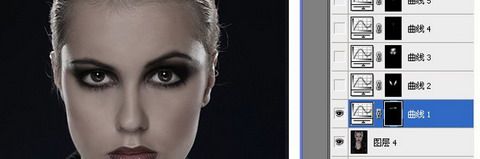 4、加深腮部
5、 曲线4提亮鼻梁 6、眼白、嘴唇下面上面提亮。曲线6脖子那里提亮,先选哪地方要提亮,用曲线提亮,在蒙版处用高糊模糊弄到看不出痕迹,盖印图层锐化,完成最终效果! 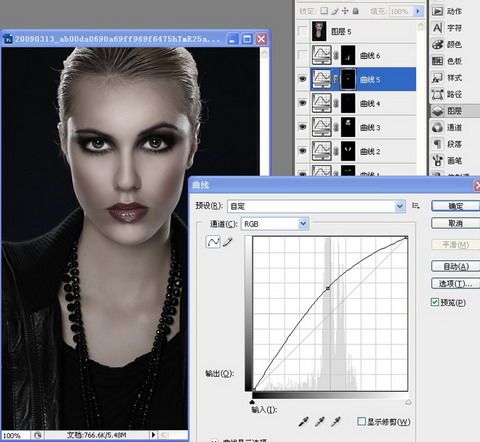 最终效果:
 返回类别: Photoshop教程 上一教程: 用PS制作人物写真模版 下一教程: Photoshop修复破损照片的技巧 您可以阅读与"Photoshop淡彩色调冷艳美女"相关的教程: · Photohsop调出酷蓝冷艳的美女色调 · photoshop调色教程:调出诱惑的冷艳色调 · Photoshop调出风景照的奇幻炫彩色调 · Photoshop打造荧光色调的美女照片 · Photoshop调出美女照片梦幻青色调 |
| 快精灵印艺坊 版权所有 |
首页 |
||